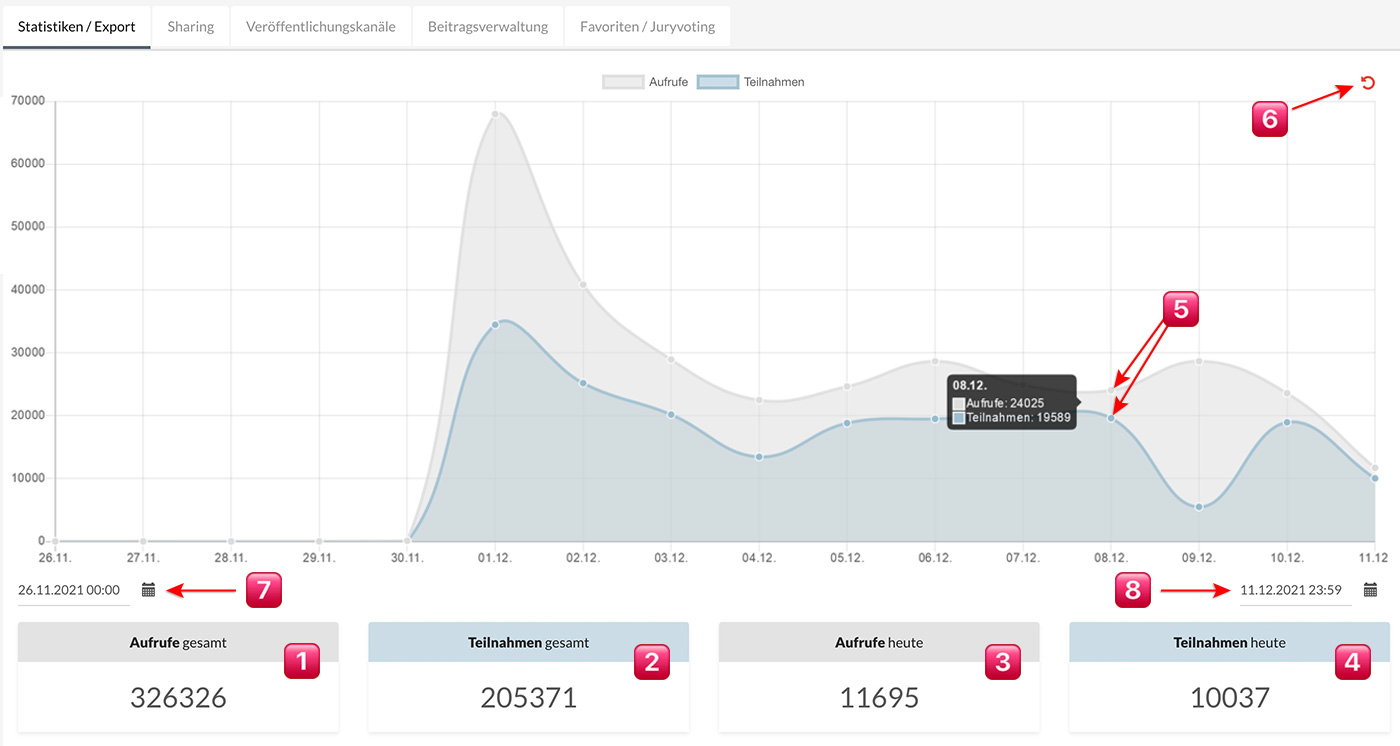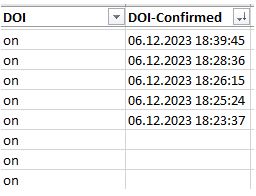Im Reiter „Statistiken“ wird allgemein zwischen „Aufrufen“ und „Teilnahmen“ unterschieden. Dabei wird als „Aufruf“ das Laden der gesamten Kampagne gewertet. Demnach geht die Zahl der Aufrufe jedes Mal um 1 nach oben, wenn jemand die Kampagnenseite besucht. Kleinschrittige Klicks, z.B. das Wechseln von Unterseiten in einem Quiz, etc…. zählen nicht als extra Aufrufe.
Mit „Teilnahmen“ ist ein vollwertig abgeschlossene Teilnahme gemeint. Dies geschieht in der Regel beim Absenden des Kontaktformulars. Das alleinige Betrachten eines einfachen Inhalts, wird nicht als „Teilnahme“ gezählt, sondern lediglich als „Aufruf“.